笔记本电脑怎么设置路由器
发布时间:2016-12-01 23:02
笔记本电脑如果要想要使用路由器上网应该如何设置网络呢?这里我以TP_Link无线路由器为例给大家讲解。接下来就让小编帮大家解决这个问题,看看小编的方法吧!
笔记本电脑怎么设置路由器
首先,我们要打开路由器管理界面,输入192.168.1.1,输入用户名和密码均为admin,这样我们就进入了路由器管理界面。
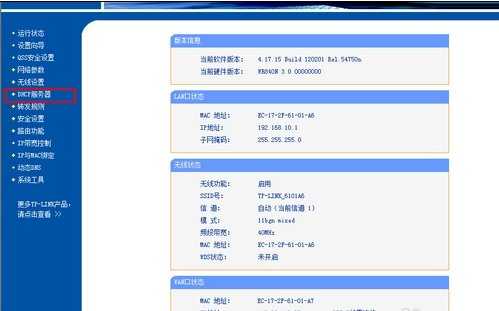
这里,我们选择“DHCP”服务器,查看有关设置。请确保“DHCP服务器”处于开启状态。
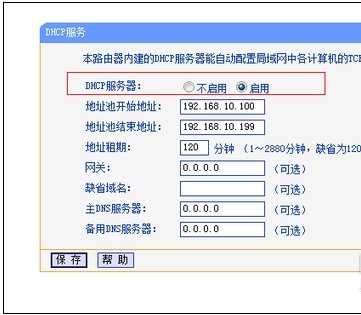
至于路由器上网的基本配置,包括用户名和密码的输入,网络类型的选择将不再赘述。这里我们重点讲解,笔记本电脑的网络设置,即如何配置网络。打开控制面板,找到本地连接,对其击右键,选择“属性”,打开配置。
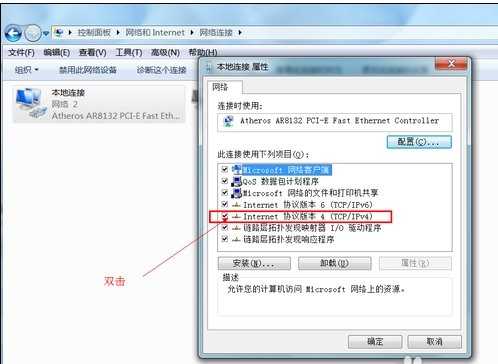
这里我们配置Internet 协议版本4,这属于目前我们常用网络的类型,双击打开,进行配置。我们这里,选择自动获得IP地址和DNS服务器地址。点击“保存”。
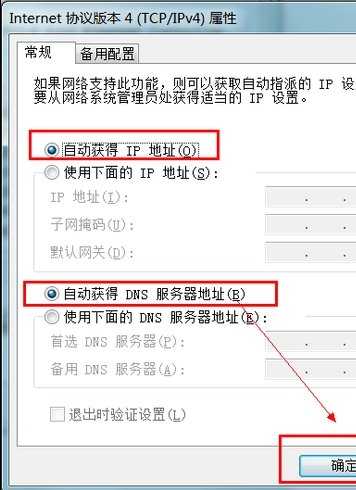
到这里,如果路由器可以自动连接到互联网的话,笔记本电脑就会自动获得路由器分配的IP地址,笔记本电脑就可以正常上网啦!
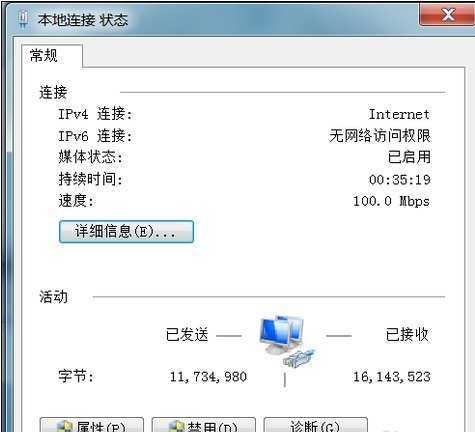
笔记本路由器设置相关文章:
1.怎样把电脑变成无线路由器(XP系统)
2.netgear无线路由器设置图解教程
3.笔记本无线路由器无法识别网络的解决方法有哪些
4.笔记本电脑怎样设置WiFi热点

笔记本电脑怎么设置路由器的评论条评论